win10可以ping通 打不开网页 DNS解析正常但无法访问网页的解决办法
时间:2023-10-23 来源:互联网 浏览量:
win10可以ping通 打不开网页,当我们使用Windows 10操作系统时,有时候会遇到这样的问题:我们可以通过ping命令成功地将目标网站ping通,DNS解析也正常,但却无法打开网页,这种情况让我们感到困惑和苦恼。不要担心因为我们可以采取一些解决办法来解决这个问题。接下来我们将探讨一些解决此类问题的方法,以确保我们能够顺利地访问互联网。
操作方法:
1.一. 网络故障表现为:
1.Ping地址正常,能ping通任何本来就可以ping通地址,如网关、域名。
2.能DNS解析域名。
3.无法打开网页,感觉是网页打开的一瞬间就显示无网络连接。
4.只需要连接ip地址、无需dns接些的程序都是无法连接,如QQ.

2.二. 解决办法:
通过重启路由、sfc修复命令、重装驱动、更换网络等方式修复均无果,只好启动很久以前安装在移动硬盘中的备用系统,结果发现在该系统下,网络正常。不知怎么的想起很久前用的一种修复网络方法,但很模糊。只记得"winsock"这个关键字,查了下微软的文档,然后解决啦,然后解决办法如下:
开始——>运行——>输入cmd回车——>输入 netsh winsock reset 命令(重置winsock文件)——>重启系统。
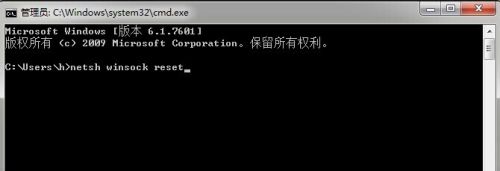
3.三. 若这样修复后仍然不行,那么尝试如下的修复方式:
1.删除下面这两个的注册表项(删除前先备份:右键——>导出,如若有问题,可以恢复;删除后重启系统):
HKEY_LOCAL_MACHINE\System\CurrentControlSet\Services\Winsock
HKEY_LOCAL_MACHINE\System\CurrentControlSet\Services\Winsock2
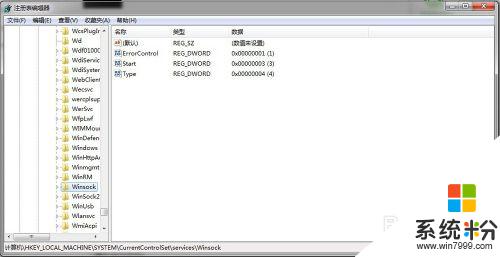
4.2.重装TCP/IP协议
1)右键单击网络连接,然后单击“属性”。
2)单击“安装”。
3)单击“协议”,然后单击“添加”。
4)单击“从磁盘安装”。
5)键入 C:\Windows\inf,然后单击“确定”。
6)在可用协议列表中,单击“Internet 协议 (TCP/IP)”,然后单击“确定”。
7)重新启动系统。
注意:以上处理方式不是针对DNS解析问题(如能上QQ,不能打开网页)的,如果是DNS解析问题。尝试ping DNS服务器、更改DNS服务器、检查DNS Client服务状态登操作,DNS解析问题是不需要如上操作步骤。
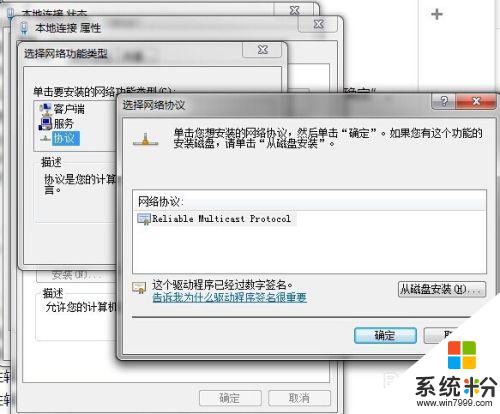
5.四.(动态)公网IP环境80端口被封的几种解决方法
1,更换访问端口:将访问端口由80更改为其他端口,如70,更改后,访问网站时,需要带端口号访问。
2,URL显性转发:使用nat123域名解析的URL显性转发。
3,URL隐性转发:使用nat123域名解析的URL隐性转发。
4,80映射:使用nat123的80映射,并配置使用本地公网IP加速,发挥本地带宽优势。

以上是关于如何解决win10可以ping通但无法打开网页的全部内容,如果您遇到相同情况,可以按照小编的方法进行尝试。
相关教程
- ·win10 edge无法访问网页 win10 Edge浏览器无法访问网页怎么办
- ·win10打开文件夹无法访问你可能没有权限使用网络资源怎么解决win10打开文件夹无法访问你可能没有权限使用网络资源的解决方法
- ·Win10网页游戏打不开该怎么办?所有网页游戏打不开了的解决方法!
- ·win10系统ie浏览器打不开网页提示无法显示此页如何处理? win10系统ie浏览器打不开网页提示无法显示此页的解决方法
- ·Win10硕鼠打不开显示无法打开此页或已取消网页导航的解决方法!
- ·Win10 IE浏览器打不开网页别的浏览器都可以的解决方法
- ·桌面文件放在d盘 Win10系统电脑怎么将所有桌面文件都保存到D盘
- ·管理员账户怎么登陆 Win10系统如何登录管理员账户
- ·电脑盖上后黑屏不能唤醒怎么办 win10黑屏睡眠后无法唤醒怎么办
- ·电脑上如何查看显卡配置 win10怎么查看电脑显卡配置
win10系统教程推荐
- 1 电脑快捷搜索键是哪个 win10搜索功能的快捷键是什么
- 2 win10系统老是卡死 win10电脑突然卡死怎么办
- 3 w10怎么进入bios界面快捷键 开机按什么键可以进入win10的bios
- 4电脑桌面图标变大怎么恢复正常 WIN10桌面图标突然变大了怎么办
- 5电脑简繁体转换快捷键 Win10自带输入法简繁体切换快捷键修改方法
- 6电脑怎么修复dns Win10 DNS设置异常怎么修复
- 7windows10激活wifi Win10如何连接wifi上网
- 8windows10儿童模式 Win10电脑的儿童模式设置步骤
- 9电脑定时开关机在哪里取消 win10怎么取消定时关机
- 10可以放在电脑桌面的备忘录 win10如何在桌面上放置备忘录
win10系统热门教程
- 1 win10拖拽不了文件 win10系统无法拖放文件如何解决
- 2 64位Win10如果把32位软件安装在C:\Program Files下,会影响软件的运行吗?
- 3 Win10系统打开或关闭右下角系统图标的方法
- 4生物识别新应用,Win10锁屏界面“看脸”显示不同
- 5win10有问题尽管问我如何去掉? win10有问题尽管问我去掉有哪些方法
- 6win10电脑鼠标右键不灵敏怎么解决 win10电脑鼠标右键不灵敏的解决方法
- 7Win10开机启动文件夹在哪里?(可以添加或删除软件开机启动)
- 8Win10系统搭建Java开发环境详细图文教程
- 9Win10 iso镜像下载 64位 百度云!
- 10Win10“此电脑”放到开始菜单的方法
最新win10教程
- 1 桌面文件放在d盘 Win10系统电脑怎么将所有桌面文件都保存到D盘
- 2 管理员账户怎么登陆 Win10系统如何登录管理员账户
- 3 电脑盖上后黑屏不能唤醒怎么办 win10黑屏睡眠后无法唤醒怎么办
- 4电脑上如何查看显卡配置 win10怎么查看电脑显卡配置
- 5电脑的网络在哪里打开 Win10网络发现设置在哪里
- 6怎么卸载电脑上的五笔输入法 Win10怎么关闭五笔输入法
- 7苹果笔记本做了win10系统,怎样恢复原系统 苹果电脑装了windows系统怎么办
- 8电脑快捷搜索键是哪个 win10搜索功能的快捷键是什么
- 9win10 锁屏 壁纸 win10锁屏壁纸设置技巧
- 10win10系统老是卡死 win10电脑突然卡死怎么办
